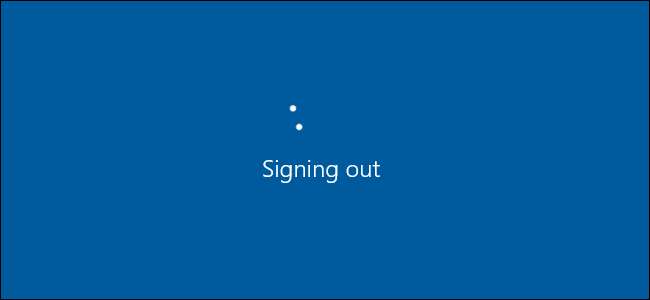
Może się to wydawać prymitywne, ale jeśli jesteś nowy w systemie Windows - lub po prostu uaktualniasz system z Windows 7 - prosta opcja wylogowania się z konta jest nieco ukryta w Windows 8 i 10. Nawet my, maniacy, czasami możemy być zaskoczeni, zwłaszcza gdy Microsoft postanawia ukryć wspólne funkcje w nowych miejscach. Nadal możesz wylogować się z systemu Windows z menu Start; po prostu nie jest już częścią opcji Power.
Oto kilka różnych opcji wylogowania się w systemie Windows 8 i 10.
Wyloguj się za pomocą menu Start
Począwszy od systemu Windows 8, firma Microsoft przeniosła opcję wylogowania z przycisku Zasilanie w menu Start. Zaczęli też nazywać to „wyloguj się” zamiast „wyloguj się”. Jestem prawie zażenowany, że muszę przyznać, ile razy kliknąłem przycisk zasilania w menu Start, myśląc, że właśnie go przeoczyłem. Teraz możesz uzyskać dostęp do opcji wylogowania, klikając nazwę swojego konta użytkownika na samej górze menu Start. (W tym miejscu masz również możliwość przełączania użytkowników - wszyscy inni użytkownicy Twojego komputera pojawią się u dołu tego menu).
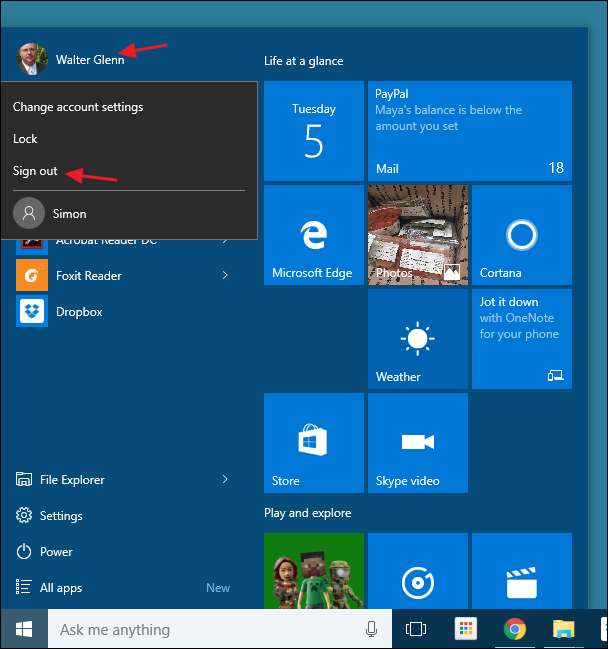
Logicznie rzecz biorąc, ma to sens. Opcje zasilania wpływają na komputer, a opcje użytkownika - takie jak zmiana ustawień konta i przełączanie użytkowników - są zgrupowane pod nazwą użytkownika. Problem w tym, że nie pokazali, że można kliknąć nazwę użytkownika, i nie wskazali, gdzie została przeniesiona opcja wylogowania.
Wyloguj się za pomocą menu użytkowników zaawansowanych
Menu Power Users zostało wprowadzone w systemie Windows 8 i jest jednym z wygodniejszych nowych dodatków do paska zadań. Możesz uzyskać do niego dostęp, klikając prawym przyciskiem myszy przycisk Start lub naciskając Windows + X na klawiaturze. Po prostu wskaż myszą element „Zamknij lub wyloguj się”, a następnie kliknij „Wyloguj”.
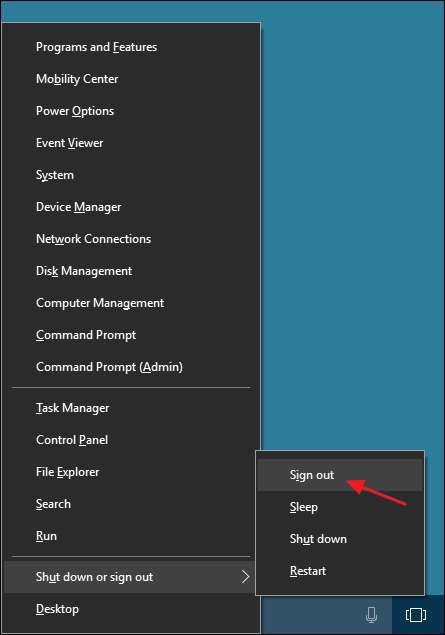
Z jakiegoś powodu uznali, że przydałoby się grupowe wylogowanie się z innymi opcjami zasilania dla nas, zaawansowanych użytkowników, zamiast wyłączać się samodzielnie. Domyśl. Zwróć również uwagę, że jeśli uzyskasz dostęp do menu Użytkownicy zaawansowani, naciskając klawisze Windows + X zamiast klikania prawym przyciskiem myszy, menu podkreśla litery, których możesz użyć do wybierania poleceń z klawiatury. Na przykład możesz nacisnąć Windows + X, u, i, aby szybko wylogować się tylko z klawiatury.
Wyloguj się za pomocą Ctrl + Alt + Delete
Podobnie jak w większości poprzednich wersji systemu Windows, nadal możesz wylogować się z ekranu zabezpieczeń wyświetlanego po naciśnięciu Ctrl + Alt + Delete.
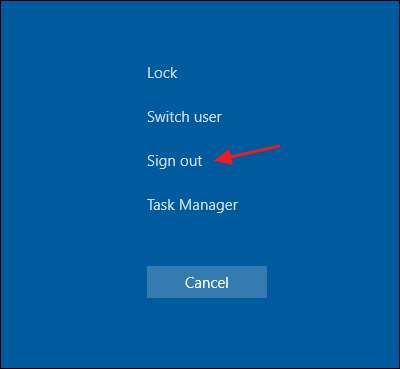
Zwróć uwagę, że to tylko ekran bezpieczeństwa, który pojawia się po naciśnięciu Ctrl + Alt + Delete, a nie rzeczywisty ekran blokady. Nie możesz wylogować się z ekranu blokady, więc jeśli zablokowałeś komputer, musisz podać hasło, aby się z powrotem zalogować, a następnie wylogować.
Wyloguj się za pomocą Alt + F4
Aby ta technika zadziałała, musisz patrzeć na pulpit. Zamknij lub zminimalizuj wszystkie otwarte okna lub po prostu naciśnij Windows + D, aby przejść bezpośrednio do widoku pulpitu. Podczas przeglądania pulpitu naciśnij Alt + F4 (również standardowy skrót do zamykania większości okien). W wyświetlonym oknie dialogowym zamykania systemu Windows wybierz z menu rozwijanego opcję „Wyloguj się”, a następnie kliknij przycisk OK.
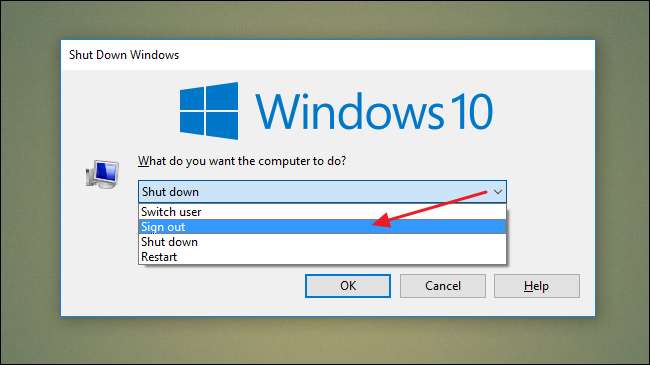
Niezależnie od tego, czy wolisz kliknąć drogę do wylogowania, czy użyć skrótów klawiaturowych, system Windows ma wszystko, czego potrzebujesz. Po prostu może nie być od razu oczywiste dla weteranów systemu Windows.







